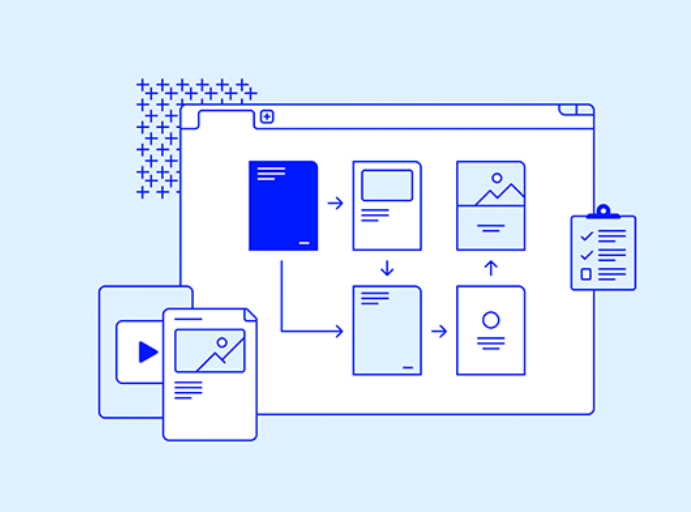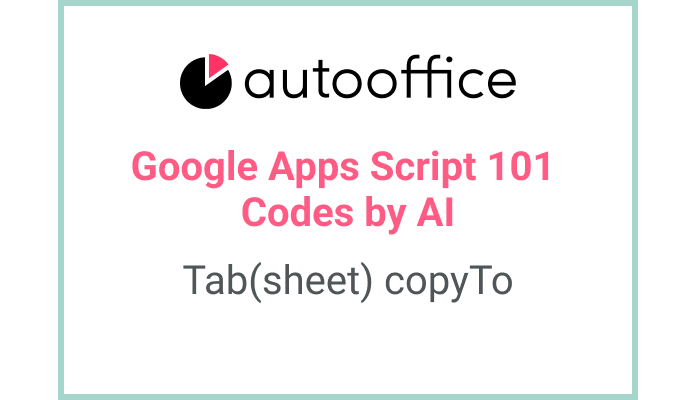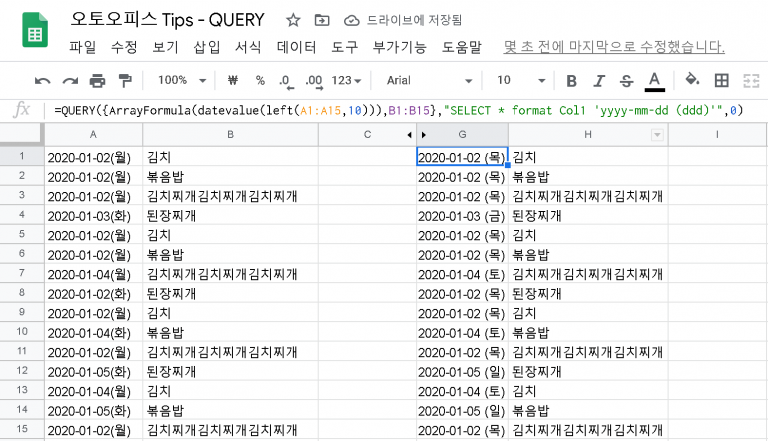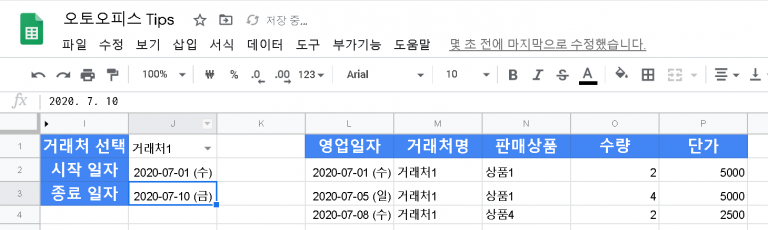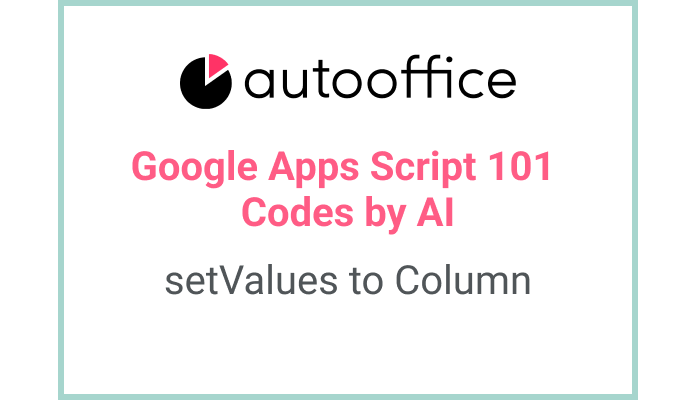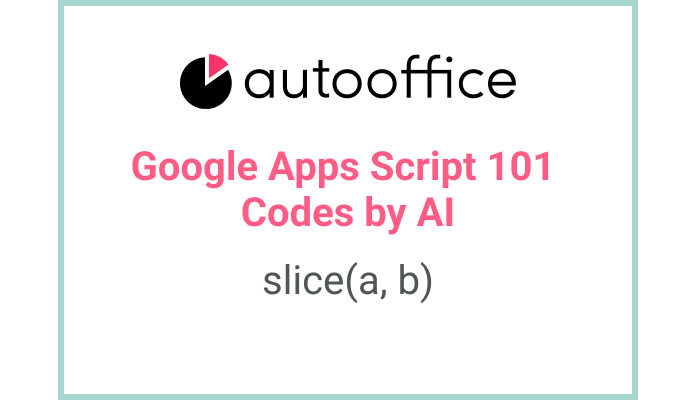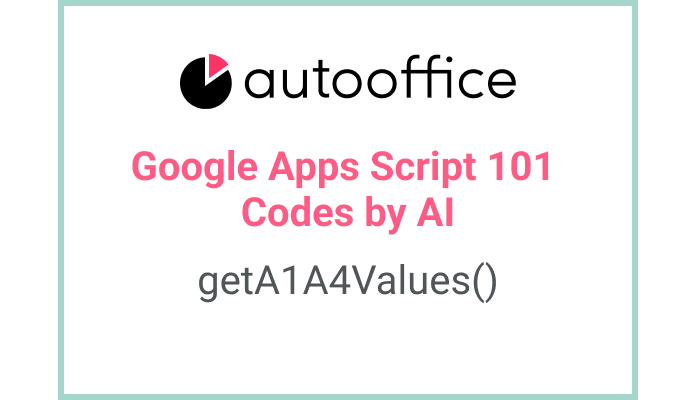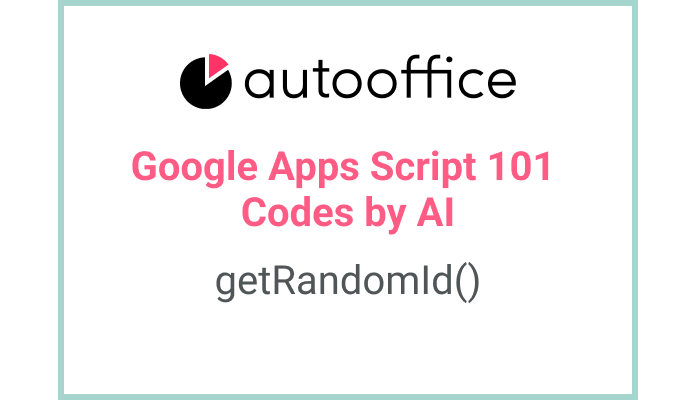앱스 스크립트를 사용하여 탭 복사하는 방법
이 포스팅은 “구글 앱스 스크립트 101: 공짜로 만드는 업무 자동화 시스템” 책에 포함된 코드를 AI가 설명하도록 한 뒤에, 교정한 포스팅입니다. AI가 작성한 것을 수정하면 취소선을 표시하였습니다. 교정으로 추가하면 색상을 표시하였습니다.
목차
요약
이 블로그 포스트에서는 Apps Script를 사용하여 Google Sheets의 탭을 복사하는 방법을 배워보겠습니다. 특정 시트를 동일한 스프레드시트와 새로운 스프레드시트에 복사하는 코드를 살펴보겠습니다. 마지막으로 새로 생성된 스프레드시트의 URL을 가져오겠습니다.
코드
|
1 2 3 4 5 6 7 8 9 |
function copyTab() { const SS = SpreadsheetApp.getActiveSpreadsheet() const T_SHEET2 = SS.getSheetByName('Sheet2') const NEW_SS = SpreadsheetApp.create('newSheet') T_SHEET2.copyTo(SS) T_SHEET2.copyTo(NEW_SS) Logger.log(NEW_SS.getUrl()) } |
코드 설명
copyTab 함수는 SpreadsheetApp.getActiveSpreadsheet()을 사용하여 활성 스프레드시트를 가져옵니다. 그런 다음 SS.getSheetByName('Sheet2')를 사용하여 ‘Sheet2’라는 이름의 시트를 가져옵니다.
SpreadsheetApp.create('newSheet')을 사용하여 새로운 스프레드시트를 생성합니다. copyTo 메소드를 사용하여 ‘Sheet2’를 원래 스프레드시트와 새로 생성된 스프레드시트에 복사합니다.
범위를 선택하고 copyTo를 사용할 때 대상을 범위로 설정해야 합니다. 하지만 탭(시트)을 선택하고 copyTo를 사용하는 경우 Google 스프레드시트 파일을 대상으로 설정해야 합니다.
마지막으로, NEW_SS.getUrl()를 사용하여 새로 생성된 스프레드시트의 URL을 로그에 기록합니다.
예제
‘Sheet1’과 ‘Sheet2’라는 두 개의 시트가 있는 Google Sheets 문서가 있다고 가정해봅시다. ‘Sheet2’를 원래 스프레드시트와 새로운 스프레드시트에 복사하고 싶습니다. 위에서 언급한 코드를 사용하여 이를 수행할 수 있습니다.
copyTab 함수를 실행한 후, ‘Sheet2’의 복사본이 원래 스프레드시트와 새로 생성된 스프레드시트에 각각 생성됩니다. 새로 생성된 스프레드시트의 URL은 Apps Script 로거에 기록됩니다.
AI 프롬프트
특정 시트를 동일한 스프레드시트와 새로운 스프레드시트에 복사하는 함수를 작성하고, 새로 생성된 스프레드시트의 URL을 로그로 출력하세요.